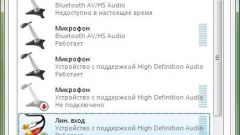Вам понадобится
- драйверы к ноутбуку.
Инструкция
1
Достаточно часто мобильные компьютеры наделяют встроенным микрофоном. Особенно актуально наличие указанного устройства в ноутбуке с web-камерой. Для успешного использования микрофона его необходимо активировать и настроить должным образом.
2
Включите ноутбук и дождитесь загрузки операционной системы Windows. Кликните по иконке меню «Пуск» и откройте свойства пункта «Мой компьютер». Перейдите ко вкладке «Оборудование» и откройте меню «Диспетчер устройств».
3
Найдите среди прочего оборудования нужный микрофон. Если напротив названия этого устройства расположен значок в виде восклицательного знака, обновите его драйверы. Лучше всего использовать оригинальные файлы, предоставляемые разработчиками ноутбука.
4
Посетите сайт фирмы, выпускающей данные мобильные компьютеры. Откройте раздел загрузок и скачайте комплект драйверов, предназначенных для ноутбука вашей модели. Обновите рабочие файлы в ручном режиме, используя диспетчер устройств.
5
Для проверки микрофона используйте встроенную утилиту «Звукозапись». Откройте меню «Пуск», выберите каталог «Стандартные» и откройте указанную программу. Нажмите кнопку «Запись» и проверьте работоспособность микрофона.
6
Учитывая тот факт, что звукоприемник может быть расположен достаточно далеко от источника сигнала, имеет смысл настроить параметры микрофона. Откройте панель управления и выберите меню «Оборудование и звук».
7
Откройте ссылку «Управление звуковыми устройствами» и выберите пункт «Запись». Кликните по иконке микрофона и нажмите кнопку «Свойства». Перейдите в подпункт «Уровни».
8
Измените параметры в графе «Микрофон». Если выбранной мощности недостаточно, активируйте функцию «Усиление». Нажмите кнопку «Применить».
Видео по теме